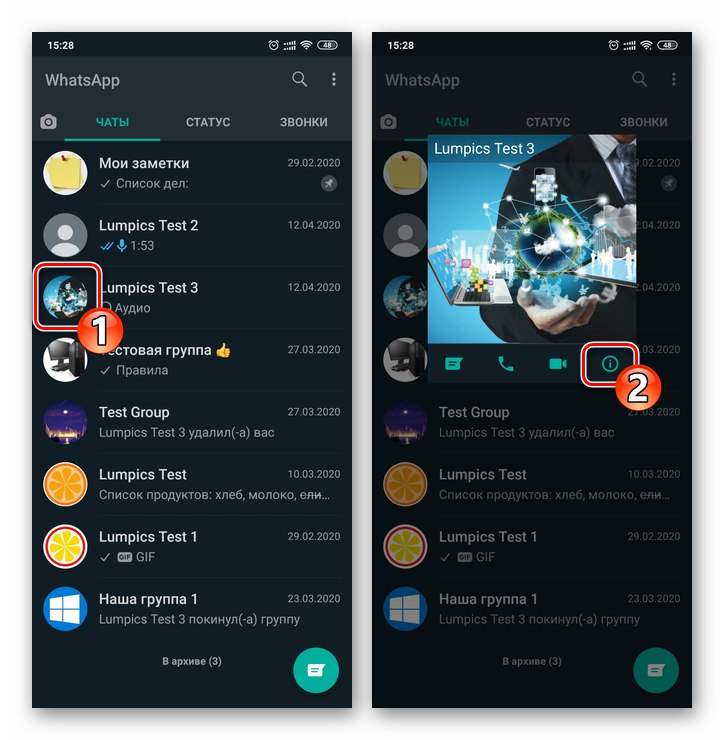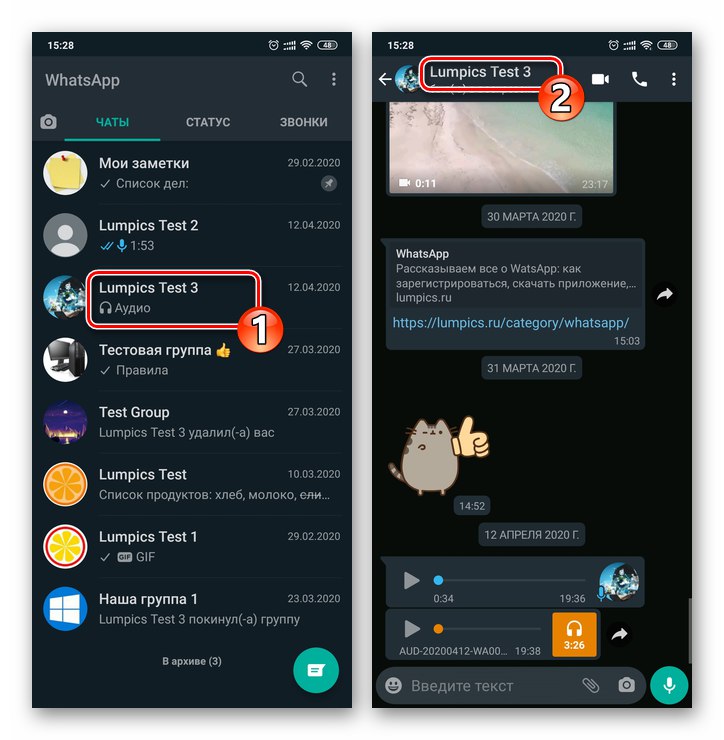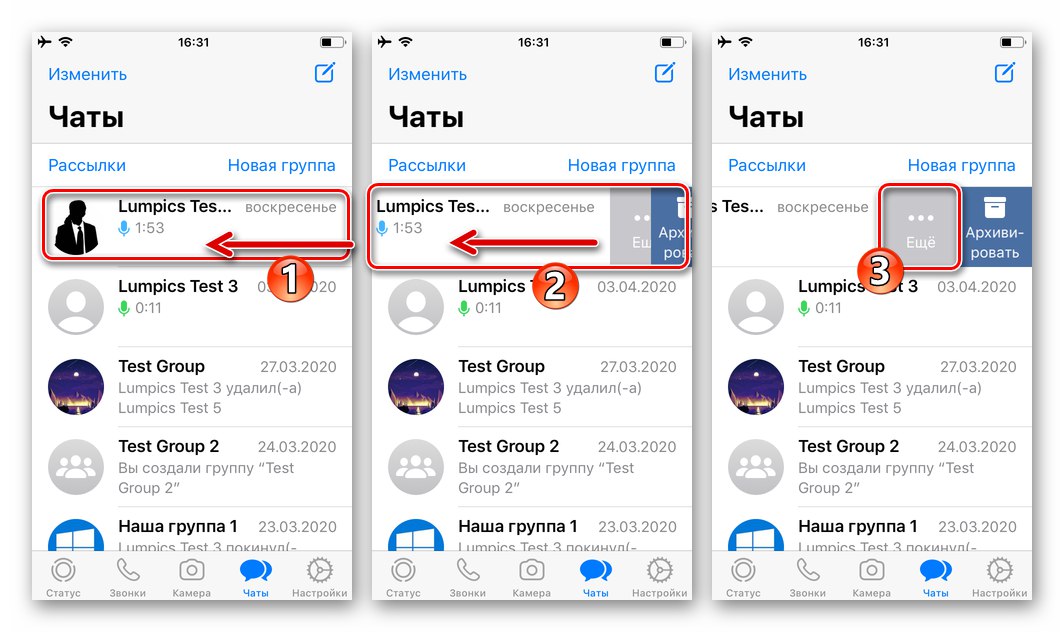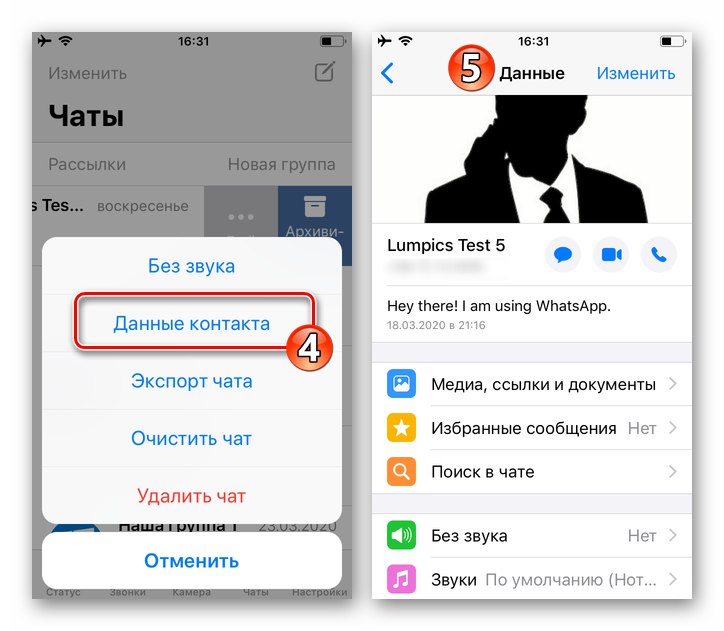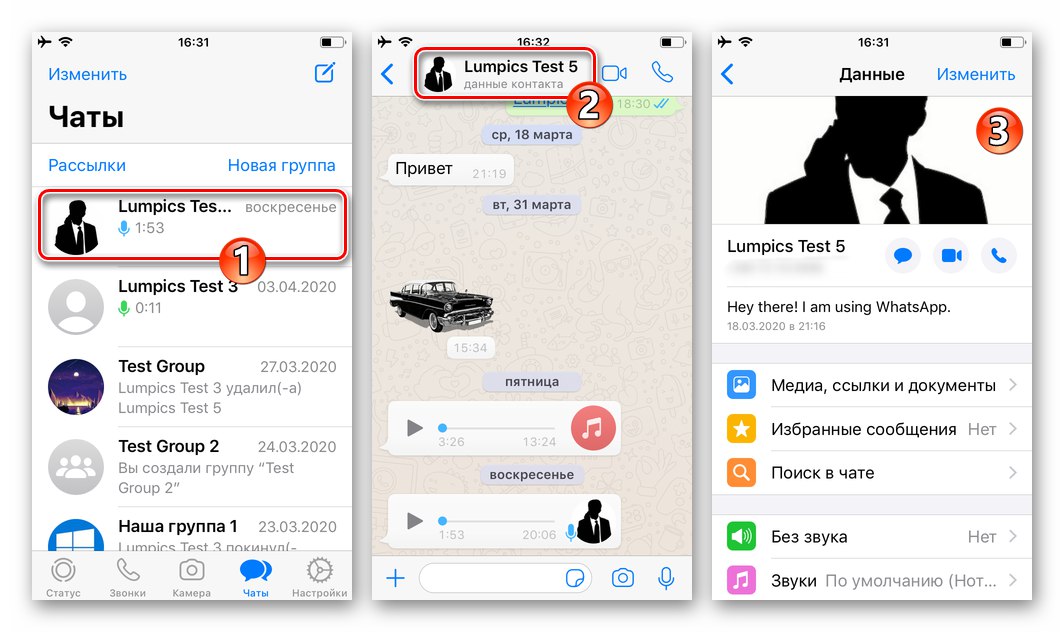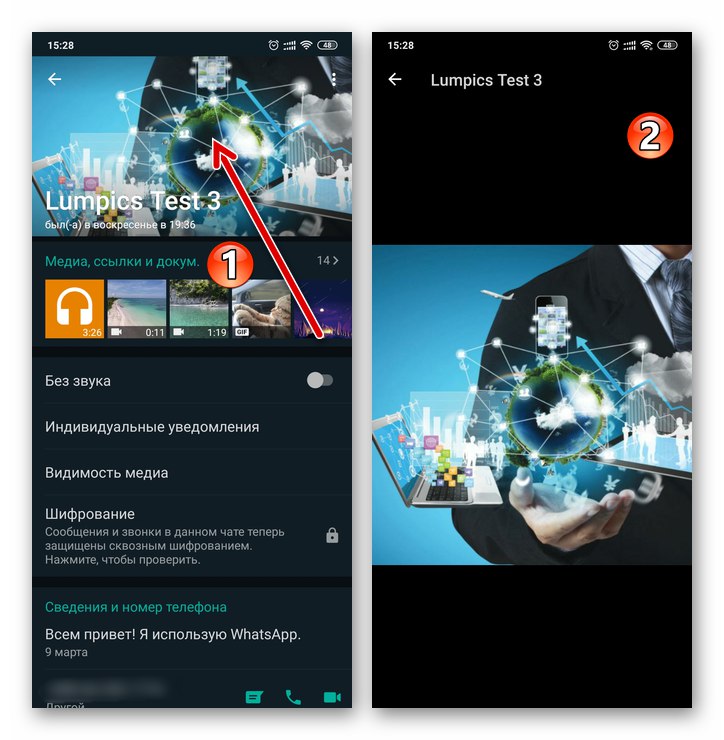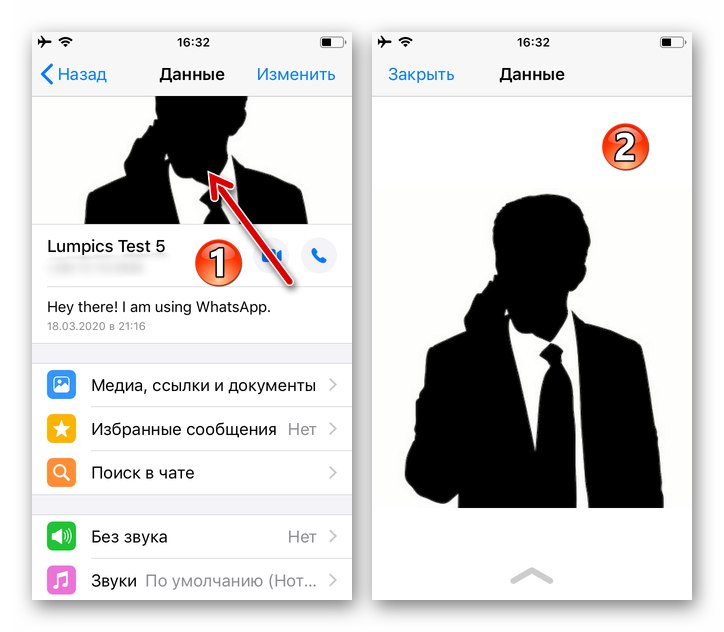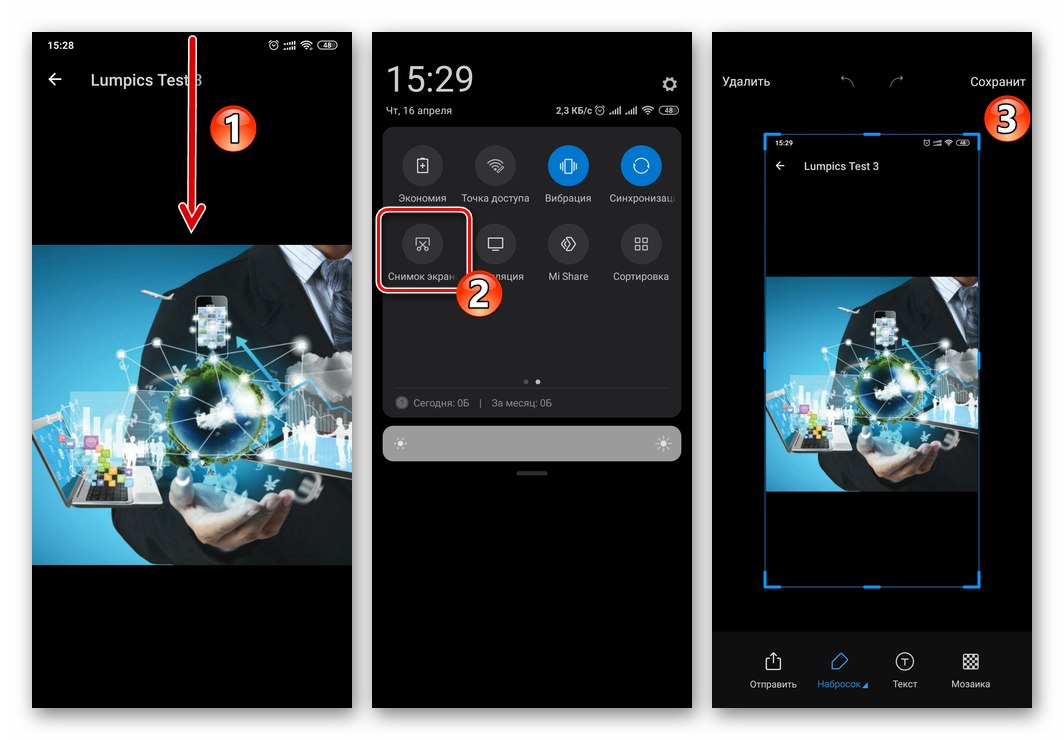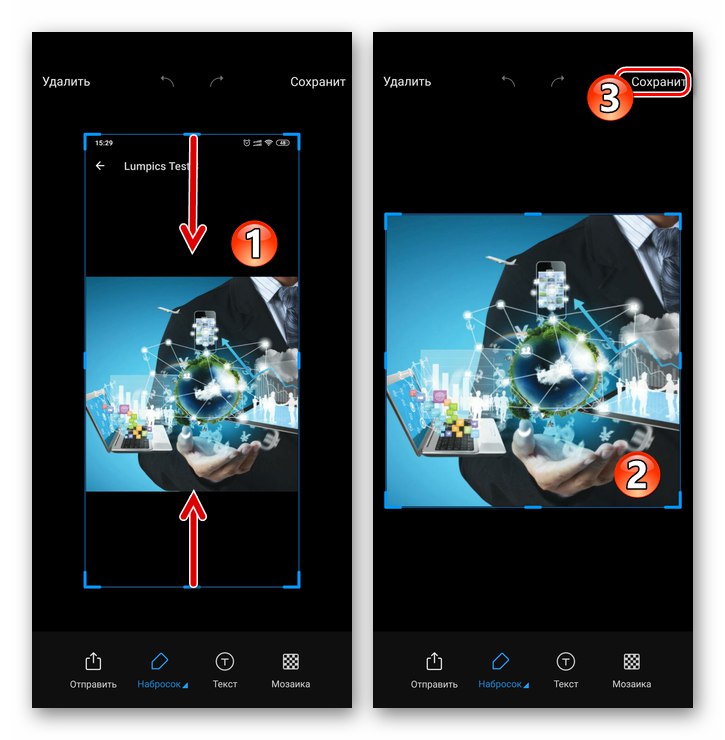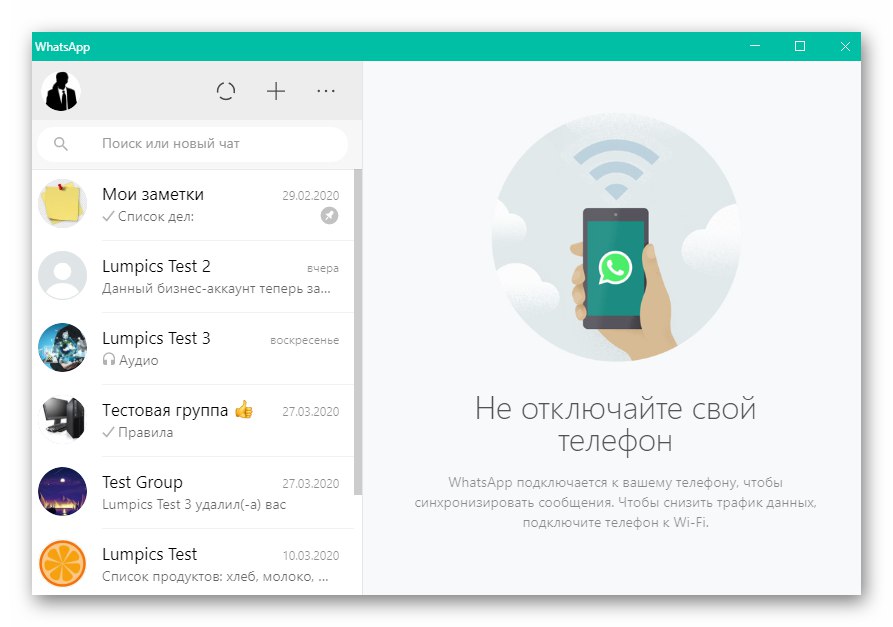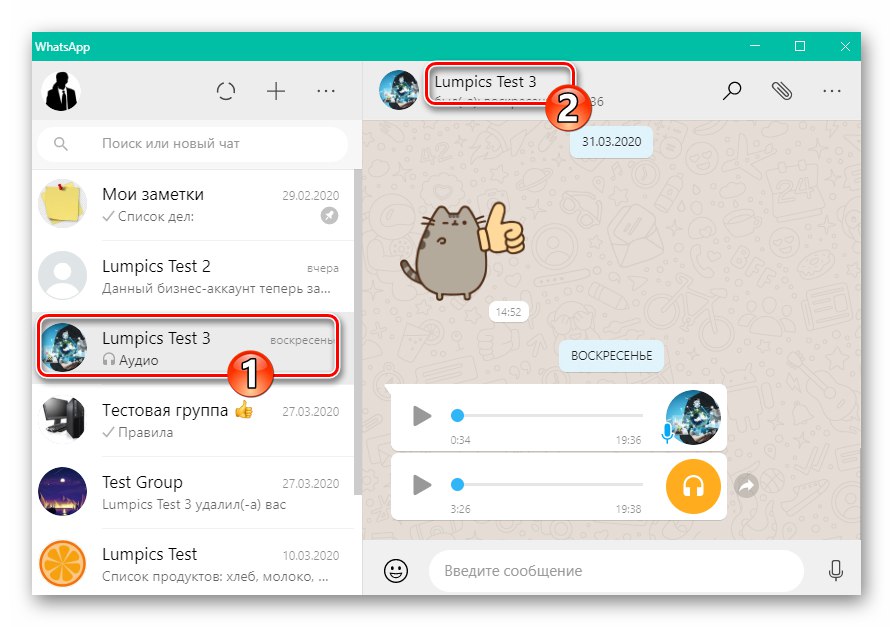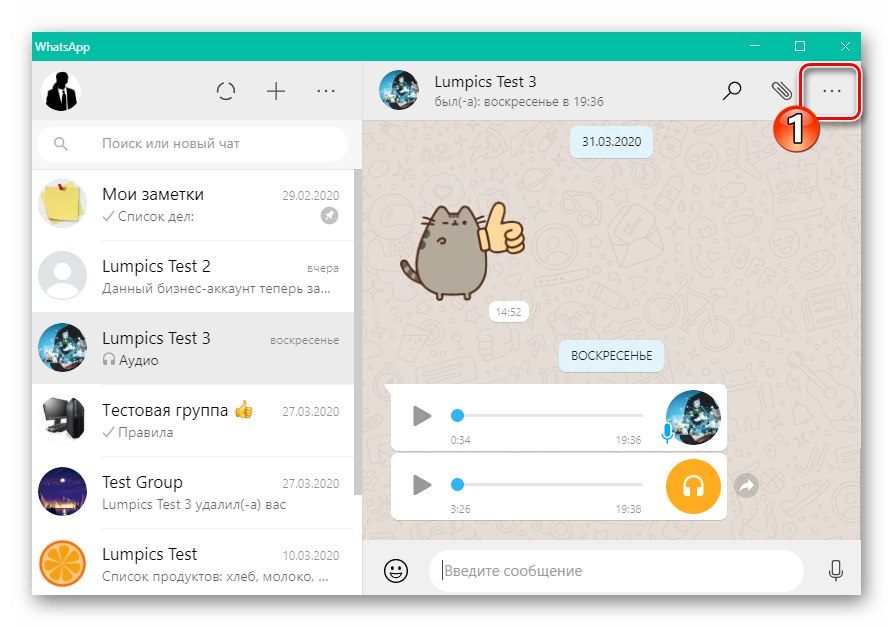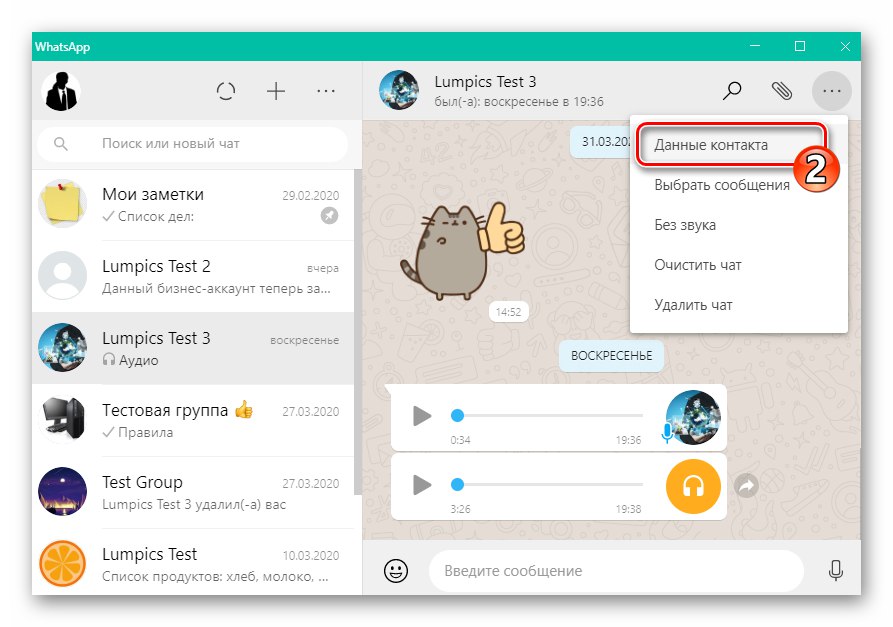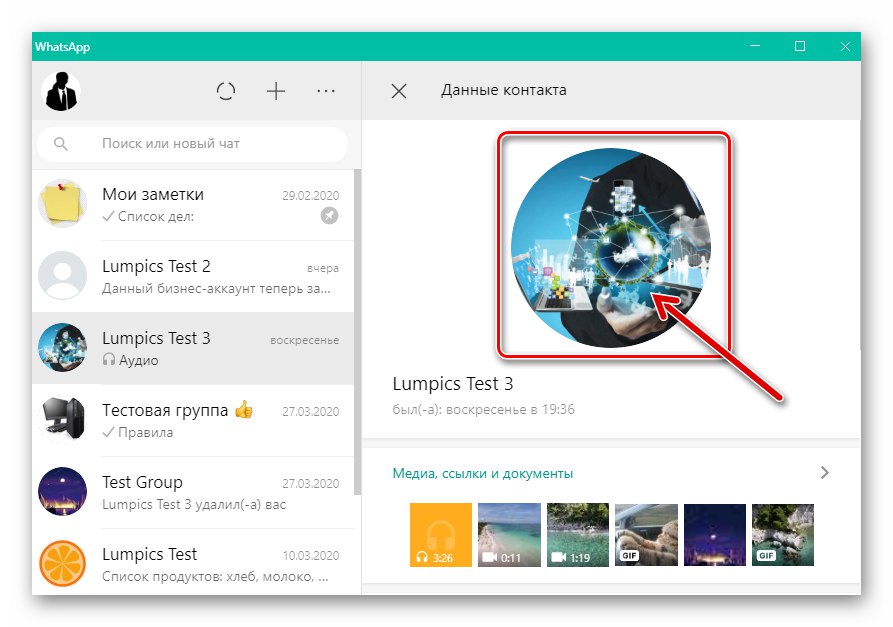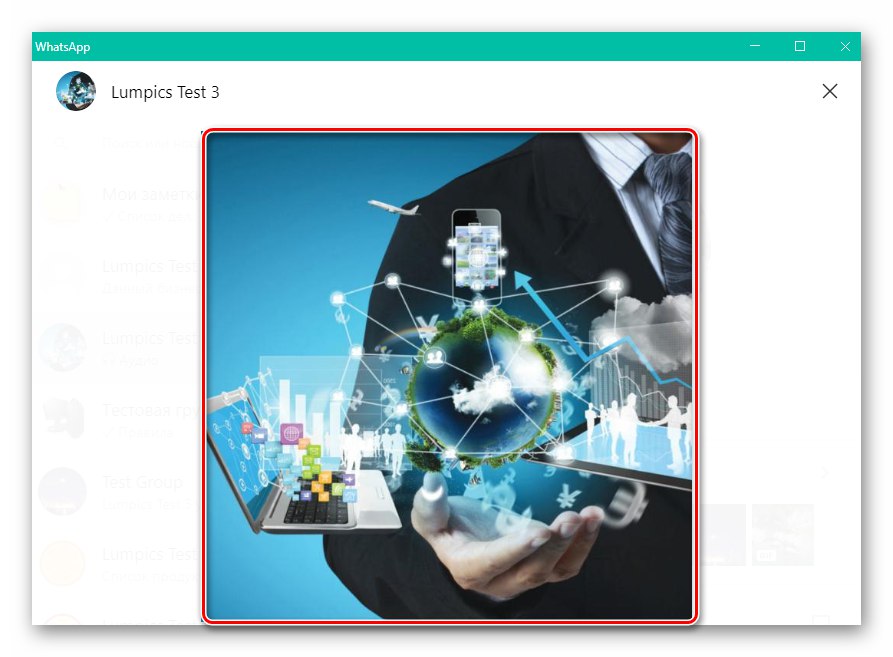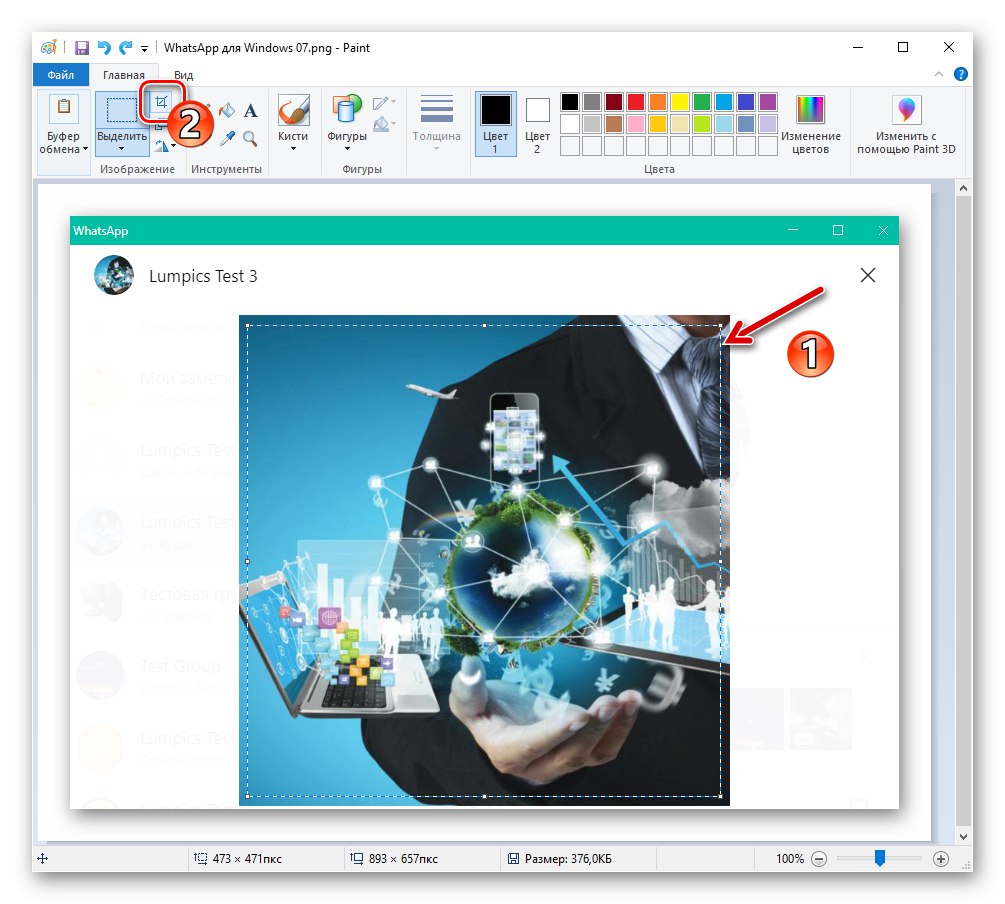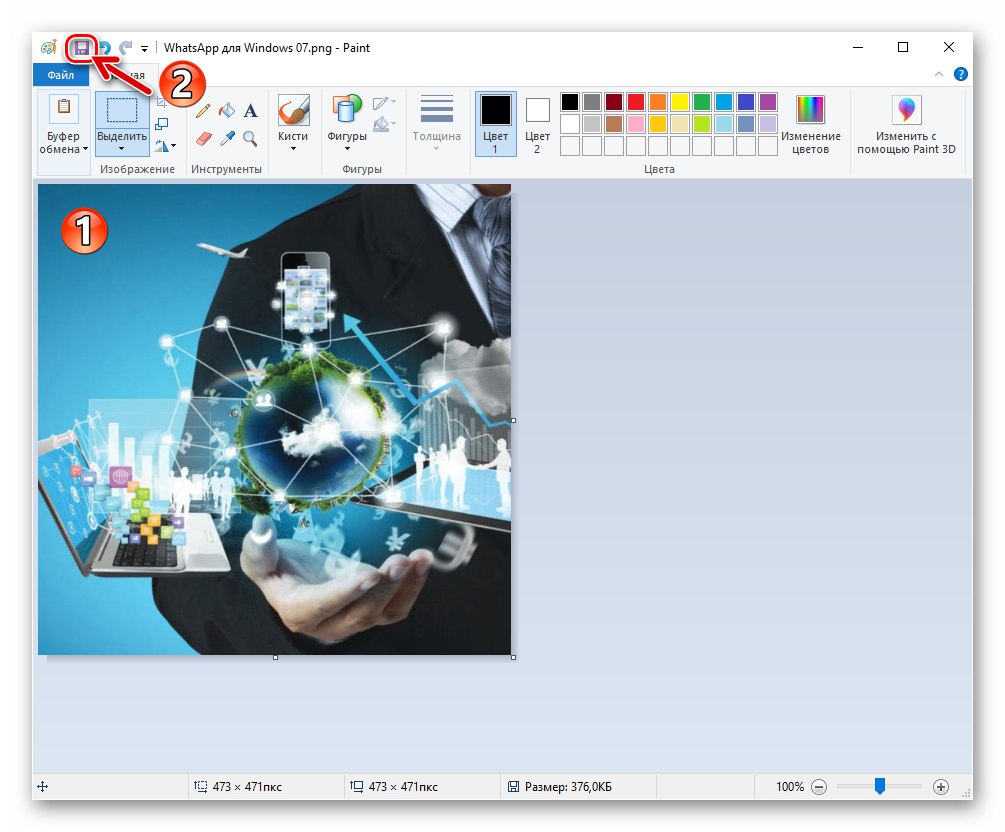U procesu komunikacije putem WhatsAppa, ponekad postoji želja za spremanjem slike na uređaj koju je sugovornik dodijelio kao svoju profilnu fotografiju. Razmotrimo tehnike primjenjujući tako da je moguće dobiti kontakt kontakta u obliku grafičke datoteke u memoriji Android uređaja, iPhonea, kao i na Windows računalu.
Kopiranje tuđih fotografija bez dopuštenja vlasnika ne smije se provoditi - u nekim se slučajevima to može smatrati kršenjem autorskih prava! Stoga je najispravniji postupak ako želite dobiti avatar kontakta kontaktirati ga sa zahtjevom da vam pošalje ovu sliku putem WhatsAppa. Nakon što ga primite u chat, možete ga jednostavno prenijeti iz glasnika u pohranu svog mobilnog uređaja ili računala.
Više detalja:
Kako poslati fotografije putem WhatsAppa na Android, iOS i Windows
Kako spremiti fotografiju iz WhatsApp chata u memoriju Android pametnog telefona i iPhonea
Opcija 1: Mobilni uređaj
Iz očitih razloga, ni jedno ni drugo WhatsApp za Androidni u verzije glasnika za iOS ne postoji mogućnost kopiranja fotografije kontakta i spremanja na vaš uređaj. Avatar drugog korisnika moguće je dobiti jedinom metodom koja je opisana u nastavku.
- Otvorite glasnik i idite pogledati kontakt karticu čiju fotografiju profila morate preuzeti:
- U WatsApu za Android na kartici "ČATOVI" taknite avatar pored imena druge osobe, a zatim taknite ikonu "Ja" na području prikazanom na zaslonu s pregledom fotografija i opcijama.
![WhatsApp za Android - idite na podatke za kontakt s kartice CHATS na messengeru]()
Ili, nakon otvaranja razgovora, dodirnite ime kontakta iznad područja za razgovor.
![WhatsApp za Android - otvaranje kontaktne kartice s zaslona chata s njim]()
- U WhatsAppu za iPhone, dok je u odjeljku "Razgovori", pomičite naslov razgovora s osobom koja vas zanima udesno dok se ne prikažu dva gumba, pritisnite "Više",
![WhatsApp za iPhone - nazovite izbornik opcija za korespondenciju iz odjeljka ČATOVI u glasniku]()
a zatim odaberite "Podaci za kontakt" u izborniku koji se otvori.
![WhatsApp za iPhone stavka Kontakt detalji u izborniku More Chat]()
Ili otvorite chat i dodirnite njegov naslov iznad područja za poruke.
![WhatsApp za iPhone Idite na pojedinosti o kontaktu na zaslonu za chat s njim]()
- U WatsApu za Android na kartici "ČATOVI" taknite avatar pored imena druge osobe, a zatim taknite ikonu "Ja" na području prikazanom na zaslonu s pregledom fotografija i opcijama.
- Dodirnite fotografiju na vrhu kartice s podacima o sudioniku u sustavu za razmjenu podataka - to će proširiti sliku na cijeli zaslon:
- Android:
![WhatsApp za Android - Pogledajte avatar kontakta u punoj veličini]()
- iOS:
![WhatsApp za iPhone prebacuje se na prikaz preko cijelog zaslona fotografije profila sugovornika u glasniku]()
- Android:
- Snimite snimku zaslona svog mobilnog uređaja.
Više detalja: Snimanje zaslona na Android pametnim telefonima i iPhoneima
![WhatsApp za Android - stvorite snimku zaslona glasnika s avatarom kontakta u punoj veličini]()
- Ako to nije učinjeno pomoću alata za snimku zaslona, otvorite rezultirajuću datoteku u bilo kojem uređivaču fotografija koji je dostupan s vašeg mobilnog uređaja, obrežite nepotrebne dijelove slike, a zatim spremite rezultirajuću datoteku u memoriju pametnog telefona.
![WhatsApp za Android - obrezivanje snimke zaslona s avatarom sugovornika iz glasnika u uređivaču fotografija]()
Pročitajte također:
Aplikacije za uređivanje fotografija za Android
Softver za uređivanje fotografija za iPhone
Opcija 2: Računalo
Dohvaćanje i spremanje avatara sugovornika može vas zbuniti ne samo kada komunicirate putem glasnika sa pametnog telefona, već i kada koristite WhatsApp za Windows... Na računalu je moguće izvesti dotičnu operaciju koristeći trik sličan onom gore opisanom za mobilne uređaje.
- Pokrenite WhatsApp na računalu.
![Pokretanje programa WhatsApp za Windows messenger]()
- Otvorite kontakt karticu u programu. Da biste to učinili, idite na chat s njim, a zatim kliknite ime sugovornika iznad područja s porukama.
![WhatsApp za Windows ide na informacije o sugovorniku iz prozora za chat]()
Ili otvorite izbornik za chat klikom na gumb «…» s desne strane svog imena na vrhu prozora
![WhatsApp za Windows nazovite izbornik za chat]()
a zatim odaberite "Podaci za kontakt".
![Stavka WhatsApp za Windows Kontakt detalji u izborniku za chat]()
- Kliknite kružnu sličicu fotografije člana WhatsAppa - to će vas odvesti u prikaz slike u punoj veličini.
![WhatsApp za Windows prebacite se u prikaz veličine avatara kontakta u glasniku u punoj veličini]()
- Snimite snimku zaslona programa za glasnike ili područja koja odmah prikazuju sliku avatara - to omogućuju specijalizirani programi za stvaranje snimaka zaslona.
Više detalja:
Kako napraviti snimku zaslona na sustavu Windows
Snimanje zaslona računala pomoću mrežnih usluga![WhatsApp za Windows dobiva avatar kontakta tako što snima snimku zaslona prikaza preko cijelog zaslona]()
- Ako je potrebno, otvorite datoteku zaslona u bilo kojem grafičkom uređivaču instaliranom na računalu i izvedite obrezivanje i / ili drugo uređivanje kako bi slika izgledala prihvatljivo.
Pročitajte također: Softver za obrezivanje fotografija
![WhatsApp za Windows obrezivanje snimke zaslona prozora s avatarom u grafičkom uređivaču]()
Spremite primljeno - na tome se problem izražen u naslovu ovog materijala smatra riješenim.
![WhatsApp za Windows sprema avatar korisnika u messenger nakon uređivanja]()
Gore navedeni trikovi su sve što možete učiniti kada odlučite kopirati avatar jednog od svojih WhatsApp kontakata na svoj uređaj. Suvremeni softver omogućuje vam rješavanje mnogih problema, uključujući one koji nisu namijenjeni za izvršavanje od strane korisnika ili čak zabranjeni iz različitih razloga od strane kreatora glasnika.